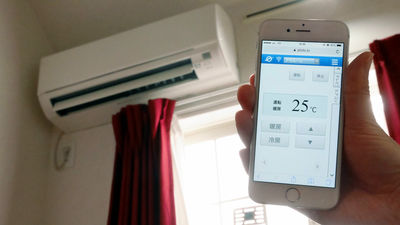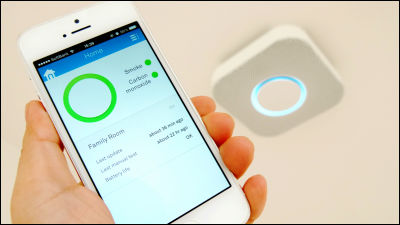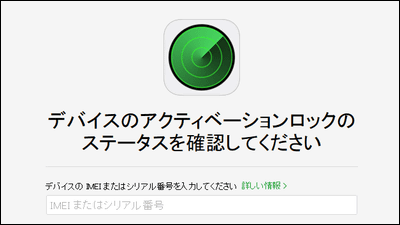帰宅すると電源オン、外出すると電源オフに自動操作できるデロンギのIoTヒーター「マルチダイナミックヒーター Wi-Fiモデル」を使ってみた

iOS 10からIoT機器の独自規格「HomeKit」が実装され、ホームアプリからHomeKit対応のスマート家電を、外出先から遠隔操作や位置情報に応じて機器の電源をオン・オフするなどの自動化機能が使えるようになりました。一方で、日本でHomeKitに対応しているスマートデバイスはあまり多くはなく、「ホームって何のためのアプリなの?」と思っている人もいるはず。そんな中、ホームアプリで操作・自動化可能なデロンギのHomeKit対応ヒーター「マルチダイナミックヒーター Wi-Fiモデル」が2016年11月10日(木)から登場しているので、iPhoneを連携して「IoT機器がある生活」を実感してみました。
デロンギ マルチダイナミックヒーター Wi-Fiモデル MDH15WIFI-SET | De'Longhi デロンギ
http://www.delonghi.co.jp/products/detail/id/494
◆マルチダイナミックヒーターとは?
イタリアの家電メーカー・デロンギは、密閉された容器の内部のオイルを、電気で温めて循環させることで部屋を暖める「オイルヒーター」を販売してきました。これに対して「マルチダイナミックヒーター」は、電気だけで素早く静かに部屋を暖めることができ、「空気を汚さない」「部屋が乾燥しない」「やけど・火事の心配なし」「燃料補充の手間いらず」というオイルヒーターの長所も全て備えているヒーターとなっています。
そんなマルチダイナミックヒーターにWi-Fi接続機能を搭載した「マルチダイナミックヒーター Wi-Fiモデル MDH15WIFI-SET」が到着。本体はこんな感じのスタイリッシュなデザイン。

真横から見るとこうで、白いボード部分が温まると輻射熱が放たれ、部屋全体が自然に暖まります。

上から見ると内部は空洞になっており、温かい空気が出てきます。通常のヒーターのように温風は出ないのでほこりを巻き上げることはなく、マルチダイナミックヒーター全体から発せられる熱が自然対流で運ばれて部屋中がムラなく暖まるとのこと。

側面に操作パネルと液晶ディスプレイがあり、手動で操作することも可能。

設置する場所は窓際がベターとのことで、窓からの冷気を遮りつつ、温熱を部屋に行き渡らせることができます。

キャスター付きでラクラク移動できるので、自分の近くなどに置いてもOK。実際にしばらく使ってみたところ、エアコンやストーブに比べると部屋が暖まるまでに時間がかかりますが、10畳ほどの部屋で20分ほどすると柔らかい自然な暖かみで包まれます。気がつくとぽかぽか過ぎて眠ってしまうほどで、「温風なしの暖房はこんなにいい感じに部屋が暖まるのか……」と驚かされます。エアコンは乾燥、ストーブは換気が気になりますが、マルチダイナミックヒーターはどちらも問題なく、部屋の空気がキレイなまま保たれているのを実感できました。

◆ホームアプリと連携してiPhoneをリモコン化
iOS 10以上のiPhoneやiPadのホームアプリを起動します。
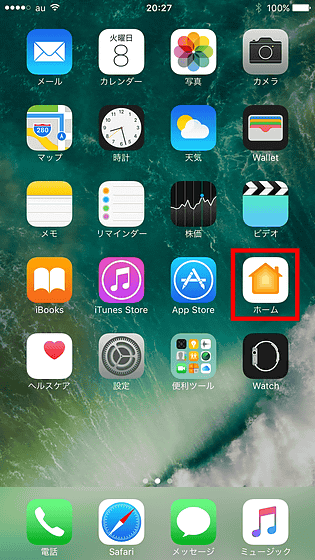
マルチダイナミックヒーター WiFiモデルの電源をオンにした状態で「アクセサリを追加」をタップ。
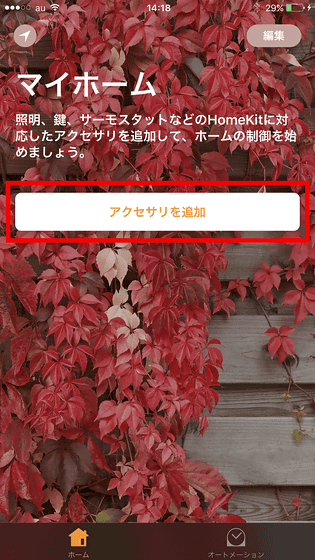
DeLonghi MDHのアイコンが出たらタップ
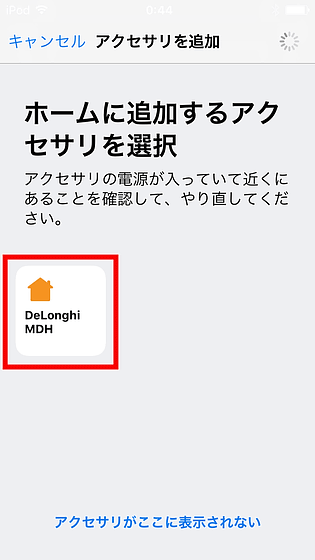
本体の電源コード付近に貼ってあるHomeKitコードをカメラの枠内に入れると、自動的にコードが認識されます。
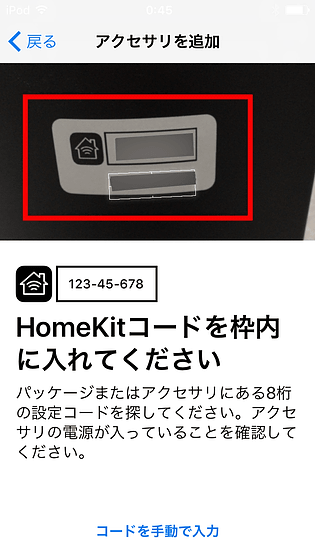
「完了」をタップ。
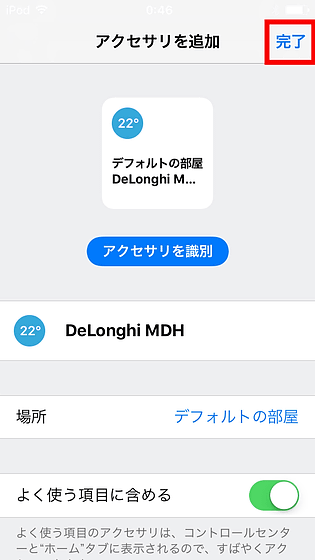
ホームのトップにマルチダイナミックヒーターのアイコンが出現するので長押し。

トグルボタンが出現したら、上から下にスライドすると……
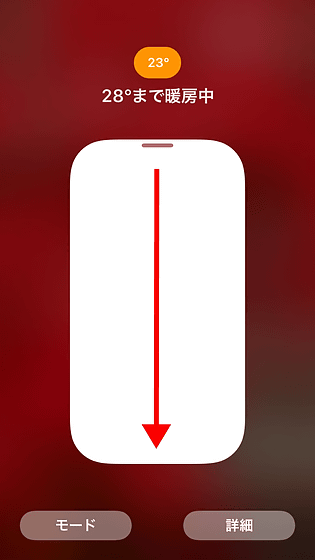
リモートでマルチダイナミックヒーターの温度を調節できます。さらに「モード」をタップ。
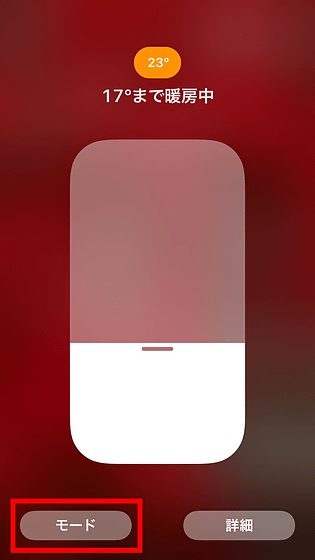
上下に移動するだけのトグルボタンが現れ、下にスライドすると……
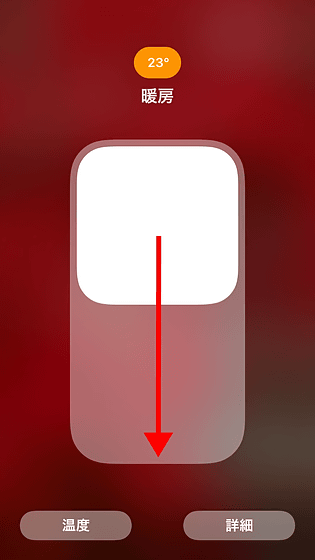
電源をオフにすることができます。
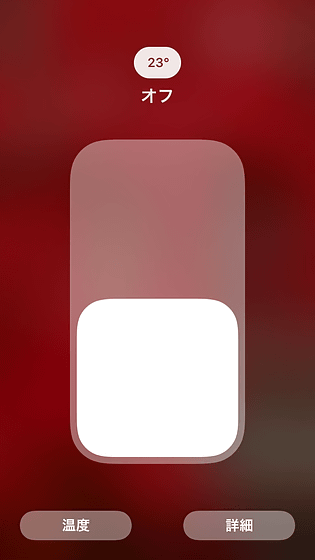
実際にiPhoneのホームアプリをリモコンのように使っている様子は、以下のムービーから見ることができます。
iPhoneのHomeKitアプリでデロンギの「マルチダイナミックヒーター Wi-Fiモデル」を操作 - YouTube

また、Siriに「デロンギMDHをオフにして」と話しかければ電源がオフになります。
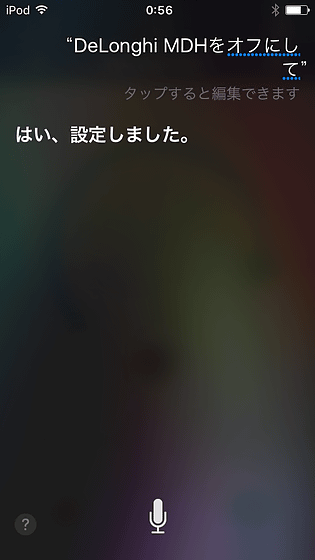
「デロンギMDHをつけて」だと電源をオン。
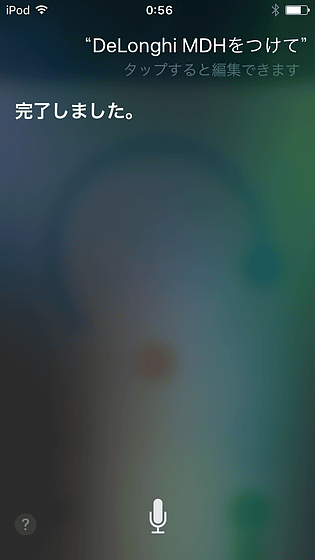
「デロンギMDHを○度に設定して」で、好きな温度に変更させられます。ただし、これらの操作は「同じWi-Fi圏内にいる時」のみ有効で、ホームアプリ単体では、外出先などからヒーターを操作することはできないようになっています。
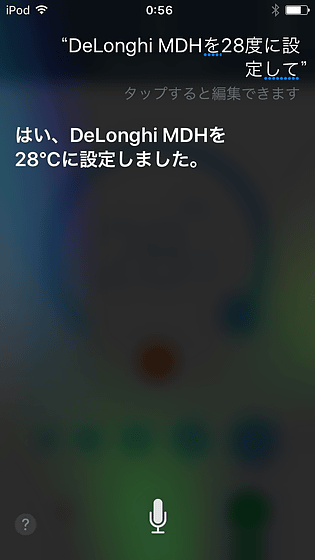
◆Apple TV経由でマルチダイナミックヒーター Wi-Fiモデルを自動化&リモートで操作する
第4世代のApple TV(Apple TVソフトウェアアップデート7.0以上)、またはiPad(iOS 10以上)をホームアプリの「ホームハブ」として設定すれば、ホームアプリを通じて外出先からマルチダイナミックヒーター Wi-Fiモデルを操作したり、位置情報に基づいて操作することなくマルチダイナミックヒーターをオン・オフにしたりできるようになります。ホームハブを設定するにはまず、「Apple IDの2ファクタ認証の設定」「iCloudキーチェーンをオン」の設定を行う必要があります。
・Apple IDの2ファクタ認証の設定方法
「2ファクタ認証」とは、Apple IDの認証を二重化することでセキュリティを強化し、本人以外はアカウントにアクセスできないようにする認証方法のこと。設定するとセキュリティは強化されますが、複数のiOS・Mac端末を持っている場合は端末ごとに認証を求められることになるので、問題ない人だけ設定するようにしてください。
まずは「設定」をタップ
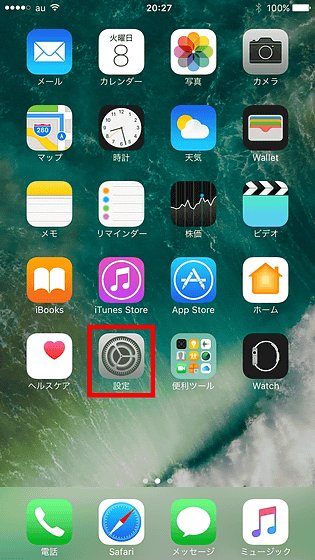
「iCloud」をタップ
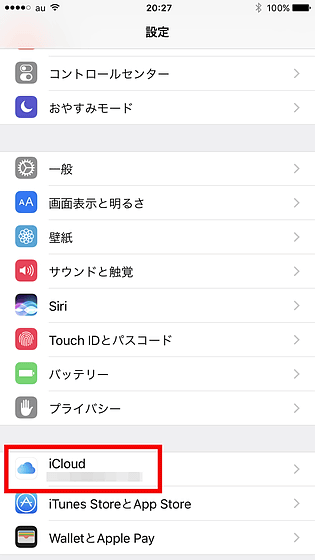
一番上のAppleアカウントをタップ
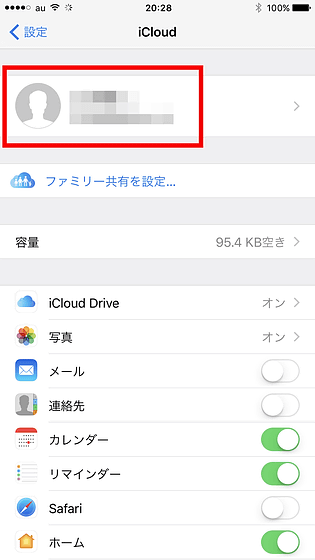
iCloudのサインインを求められたらパスワードを入力して「OK」
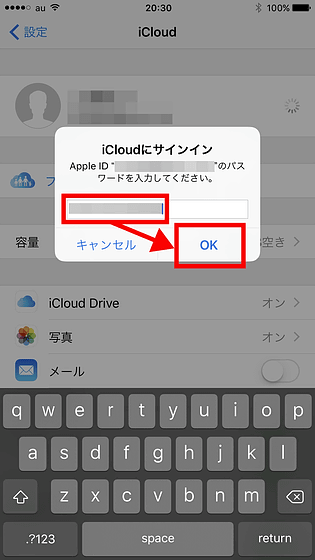
iCloudの項目で「パスワードとセキュリティ」をタップ。
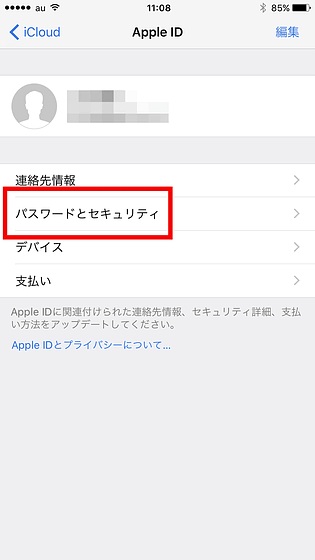
「2ファクタ認証を設定」をタップ
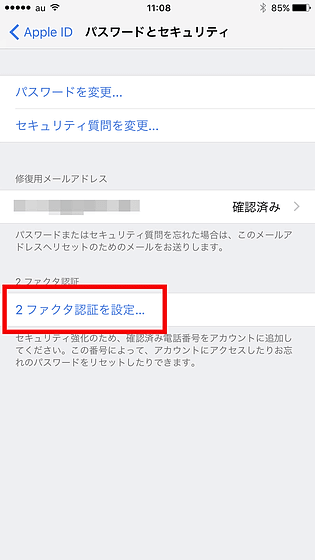
「続ける」をタップ
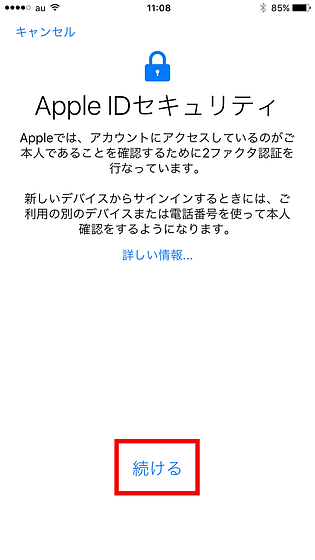
「次へ」をタップ
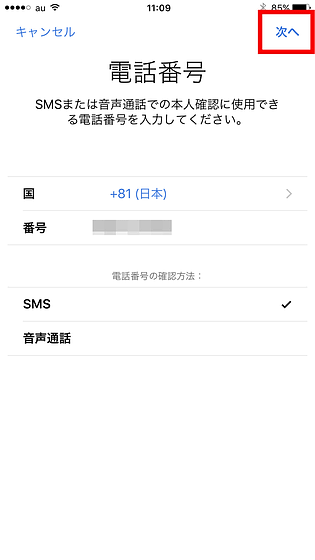
Apple IDのパスワードを入力して「サインイン」をタップ
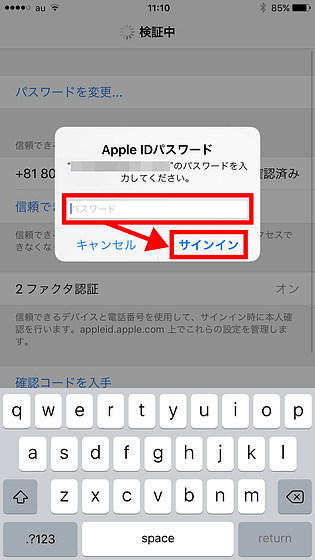
iCloud用のパスコードを設定すれば、設定は完了。

2ファクタ認証の設定を済ませると自動的に「iCloudキーチェーン」の項目もオンになります。ホームアプリの項目もオンになっていればOKです。
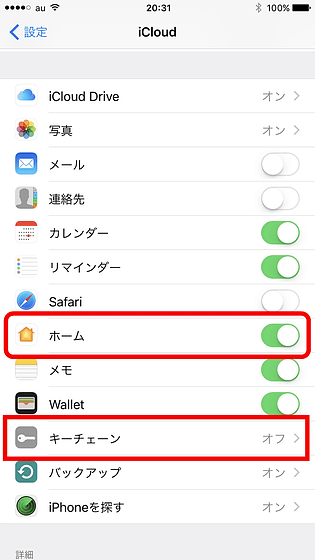
次に第4世代のApple TVを用意します。

使い方や詳細な設定方法は以下の記事から見ることができます。
Siri対応で声だけであらゆる操作が可能な第4世代「Apple TV」フォトレビュー&Siriオススメの映画はこんな感じ - GIGAZINE
http://gigazine.net/news/20151121-apple-tv/

マルチダイナミックヒーター Wi-Fiモデルを連携したiPhone/iPadでApple TVを設定するだけで、Apple TVがホームハブとして登録されます。ホームハブとして設定済みか確認するには、ホームアプリを開いて左上の位置情報アイコンをタップ。
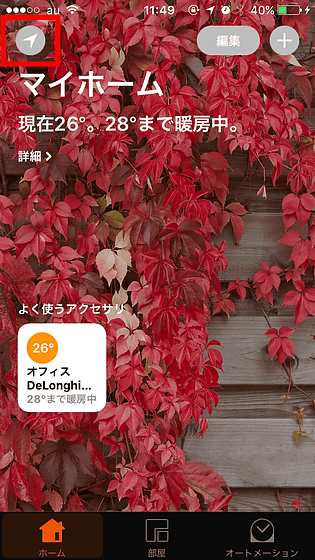
ホームハブの項目に「Apple TV」と出ていればOK。すでに外出先からでもマルチダイナミックヒーター Wi-Fiモデルを操作できるようになっています。Apple TVはデフォルトで一定時間がたつと電源がオフになるのですが、Apple TVの電源が入っていないと機器とのWi-Fi接続が失われて操作できなくなるので、常時オンに設定することをオススメします。iPadをホームハブとして設定する方法はAppleのサポートページ内に書かれています。
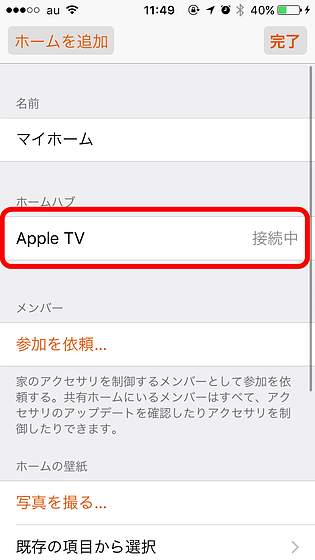
◆オートメーション(自動化)で帰宅・出発時にマルチダイナミックヒーターをオン・オフする
というわけで、Apple TVと連携したことで可能になった「オートメーション(自動化)」の設定へ。今回は「帰宅したら自動的にマルチダイナミックヒーターをオンにする」というオートメーションを作成していきます。ホームアプリの下にあるタブを「オートメーション」に切り替えて「新規オートメーションを作成」をタップ。
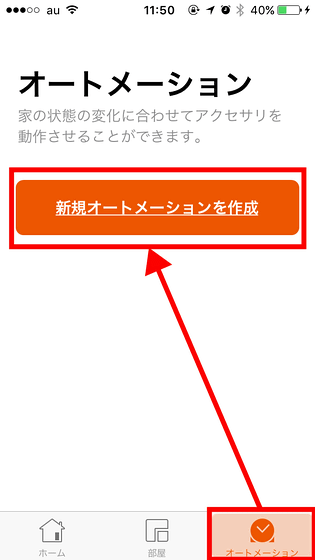
オートメーションを発動する条件を聞かれるので「自分の現在地が変わったとき」をタップ
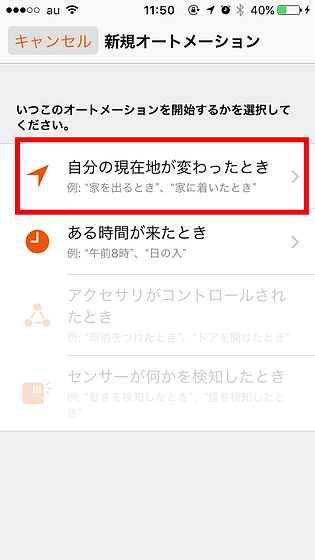
「ホーム」の位置が自宅になっていれば「次へ」をタップ
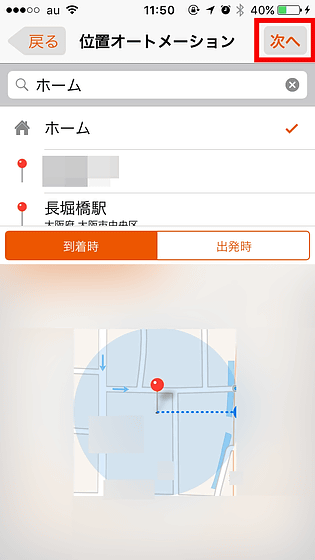
「DeLonghi...」のアイコンをタップしてチェックを入れたら「次へ」をタップ
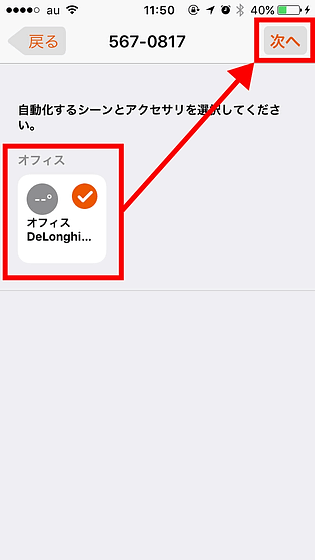
「完了」をタップで終了。なお、アイコンを長押しするとリモコンのトグルが表示されるので、帰宅時に設定したい温度を調整可能です。
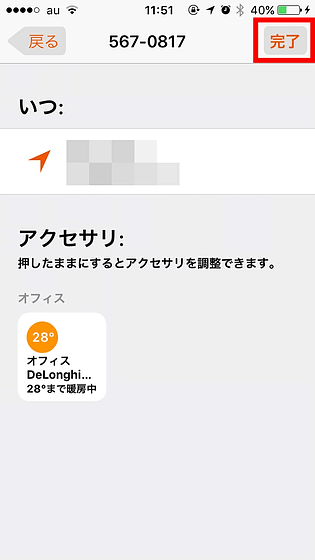
さらに「自宅を出発したら自動的にマルチダイナミックヒーターをオフにする」というオートメーションを作ってみます。「新規オートメーションを作成」から……
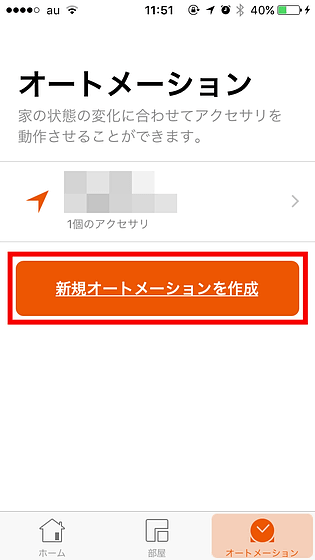
再度、「自分の現在地が変わったとき」をタップ。
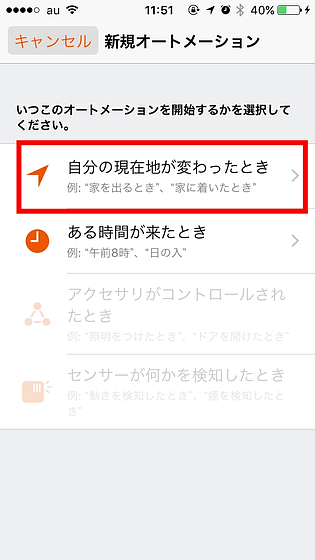
今度は「出発時」のタブを選択した上で、ホームを選んで「次へ」をタップ。
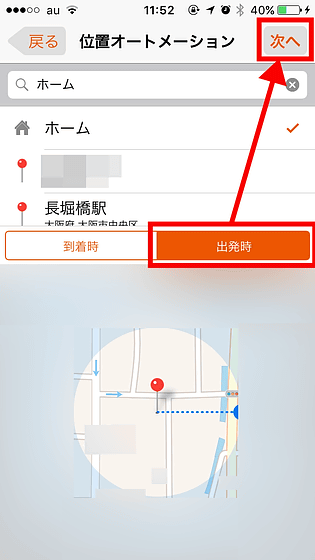
「DeLonghi...」のアイコンにチェックを入れて「次へ」をタップ
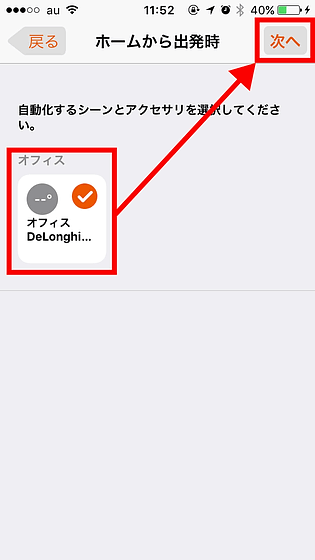
「DeLonghi...」のアイコンを長押し
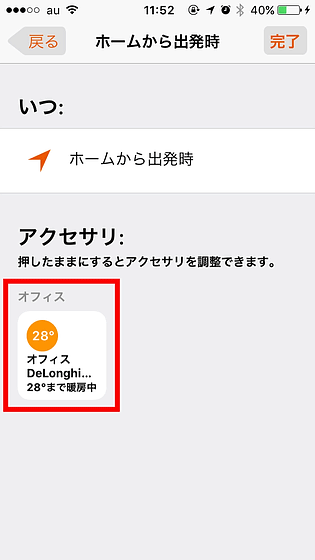
トグルボタンを「電源オフ」の状態に操作します。
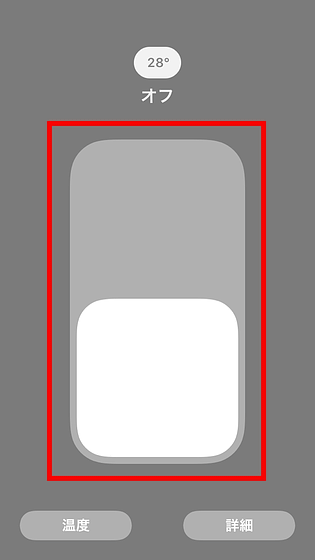
「完了」をタップ
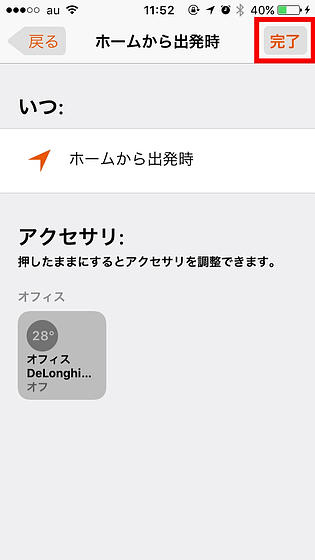
これで自分の位置情報に合わせて自動的にマルチダイナミックヒーターを動かせるようになりました。試しにマルチダイナミックヒーターを撮影した状態で、iPhoneを持って出かけたところ、ホームを離れて5分ほどで勝手に機器の電源が停止していました。出かけた後に「ヒーター消したっけ……?」と不安になることはなくなり、寒い風の中を帰ってきたら自動的にヒーターが部屋を暖めてくれるわけです。

さらに、動作スケジュールもオートメーションで作ることができます。例えば「平日の起床時間に合わせて自動的にヒーターをオンにする」のようなスケジュールを作るには、「新規オートメーションを作成」をタップ。
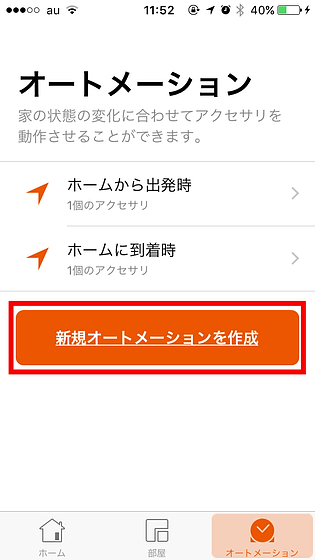
「ある時間がきたとき」をタップ
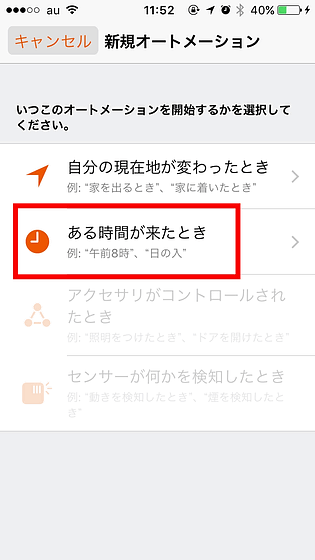
「時刻」をタップして「7:00」など起床時間を設定し、繰り返しの項目で「月~金」をタップして「次へ」をタップ。
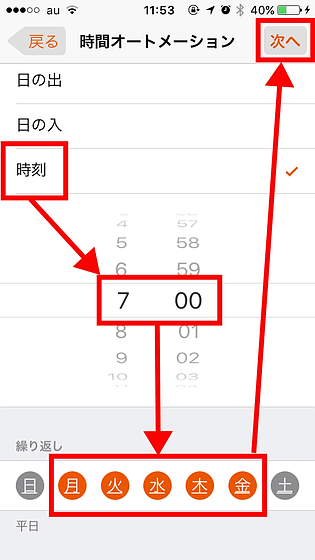
「DeLonghi...」のアイコンにチェックを入れて「次へ」をタップ
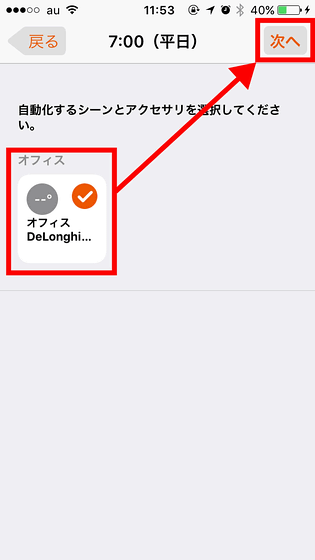
「DeLonghi...」を好きな温度に設定して「完了」で、毎日7時にヒーターがオンになって、ぬくぬくの部屋で起きられるようになったわけです。
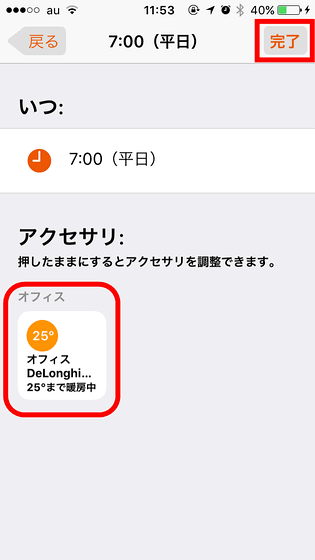
ホームアプリではHomeKit対応機器を一元管理できるので、例えばスマート電球のHueもいっしょに連携すれば、「帰宅すると電気とヒーターが自動的にオンになる」などの複合的なオートメーションを作れるようになり、まさにSF映画のような生活が実現できるようになっています。

マルチダイナミックヒーター Wi-Fiモデルでオートメーションなどの機能を使うにはiOS 10以上となっているため、iOS 10にアップグレードできないiPhone 4SおよびiPad第3世代以下では使えないわけですが、デロンギの専用アプリ「DeLonghi MDH」を使えば、iOS 9以上の端末でリモート操作やスケジュール操作などは可能になります。Apple TV経由で外出先からのリモート操作にも対応しています。
DeLonghi MDHを App Store で
https://itunes.apple.com/jp/app/delonghi-mdh/id1171677978
なお、マルチダイナミックヒーター Wi-Fiモデルの市場想定価格は税抜8万9800円となっています。2016年11月10日(木)~12日(土)にかけて、実際にマルチダイナミックヒーター Wi-Fiモデルを体験できるスペシャルイベントが東京ミッドタウンで行われているので、気になる人は実機を体感するチャンスです。
De'Longhi Presents アトラクションマッピング|2016年|イベント|東京ミッドタウン
http://www.tokyo-midtown.com/jp/event/2016/10582.html
・関連記事
Siri対応で声だけであらゆる操作が可能な第4世代「Apple TV」フォトレビュー&Siriオススメの映画はこんな感じ - GIGAZINE
1600万色以上のカラーを表現できるLED電球「Philips hue」であらゆる色に変えまくってみました - GIGAZINE
スマホでの遠隔操作・色変化が可能な電球「Philips hue」を使い倒してみた - GIGAZINE
スマホからリボン型・据え置き型LEDライトを遠隔操作、1600万色にカラーを変化させたりタイマーで点灯・消灯などができる「Friends of hue」 - GIGAZINE
座っているとぽかぽか温かくなるヒーター内蔵「ホットスツール」を使ってみた - GIGAZINE
会社の机もコタツに変える「アイリスオーヤマ デスクヒーター」がどれだけ暖かくなるのか使ってみた - GIGAZINE
・関連コンテンツ